您在將資料從 iPhone 傳輸到筆記型電腦時遇到了麻煩,對嗎?其實,您並不孤單。許多人不知道如何將資料從 iPhone 傳輸到筆記型電腦,尤其是在使用 Windows 筆記型電腦時。為了徹底解決這個問題,我們測試了多種方法,並總結了 7 種行之有效的方法,讓您現在可以輕鬆地將 iPhone 資料傳輸到筆記型電腦。

- 第 1 部分:如何透過 iReaShare iPhone Manager 將資料從 iPhone 傳輸到筆記型電腦
- 第 2 部分:如何透過 iCloud 將資料從 iPhone 移至筆記型電腦
- 第 3 部分:如何透過檔案總管將資料從 iPhone 複製到筆記型電腦
- 第 4 部分:如何透過手機連結將 iPhone 資料傳輸到筆記型電腦
- 第 5 部分:如何透過電子郵件將資料從 iPhone 複製到筆記型電腦
- 第 6 部分:如何透過 iTunes 將資料從 iPhone 傳輸到筆記型電腦
- 第 7 部分:如何透過 AirDroid 將資料從 iPhone 移至筆記型電腦
- 第 8 部分:有關將資料從 iPhone 傳輸到筆記型電腦的常見問題解答
第 1 部分:如何透過 iReaShare iPhone Manager 將資料從 iPhone 傳輸到筆記型電腦
iReaShare iPhone Manager是一款多功能工具,可讓您有效率地管理並將iPhone 資料傳輸到筆記型電腦。它支援各種文件類型,例如照片、影片、音樂、聯絡人等。您可以在傳輸前直接在筆記型電腦上預覽 iPhone 數據,並在傳輸後在電腦上存取 iPhone 數據。
iReaShare iPhone Manager的主要功能:
- 將 iPhone 資料如聯絡人、簡訊、文件、照片、影片等傳輸到筆記型電腦。
- 讓您預覽和選擇特定的 iPhone 資料。
- 您的筆記型電腦上傳輸的資料可供存取。
- 一次將您的 iPhone 備份到您的筆記型電腦。
- 將您的備份從電腦還原到您的 iPhone。
- 支援大多數運行 iOS 5.0 及更高版本的 iOS 設備,包括 iPhone 16/15/14/13/12/11/X/8/7、iPad Pro、iPad Air、iPad mini 等。
下載 iPhone 管理器軟體。
使用此軟體將資料從 iPhone 傳輸到筆記型電腦:
步驟 1:在筆記型電腦上安裝iReaShare iPhone Manager並啟動它。然後透過USB將iPhone連接到筆記型電腦。
步驟 2:如果系統提示您信任您的電腦,請在 iPhone 上按一下「信任」。這樣,兩台設備就連線成功了。

步驟 3:在左側面板上選擇資料類型。然後,您可以在介面上預覽iPhone資料。選擇所需的數據,然後按一下「匯出」將資料傳輸到筆記型電腦。

您也可以按照影片指南將資料從 iPhone 傳輸到電腦:
第 2 部分:如何透過 iCloud 將資料從 iPhone 移至筆記型電腦
iCloud 是 Apple 的雲端儲存服務,提供無縫同步和備份 iPhone 照片、聯絡人、備忘錄等內容的方式。只要使用同一個 Apple ID 登錄,您就可以從任何裝置(包括筆記型電腦)存取這些資料。
以下是透過 iCloud 將 iPhone 資料移至筆記型電腦的方法:
步驟 1:確保您的 iPhone 已啟用 iCloud 同步功能,以便傳輸您想要的資料。開啟 iPhone 上的“設定”應用,選擇“ [您的姓名] ”>“ iCloud ”,然後切換到所需的類別。
步驟 2:在您的筆記型電腦上,您有兩個選項。
- 使用適用於 Windows 的 iCloud 應用程式:從 Apple 網站下載並安裝。使用您的 Apple ID 登入。您的 iCloud 資料將同步到您的筆記型電腦。
- 使用 iCloud 網站:開啟網頁瀏覽器,造訪 iCloud.com,並使用您的 Apple ID 登入。然後,您可以直接從網站下載特定的檔案或照片。
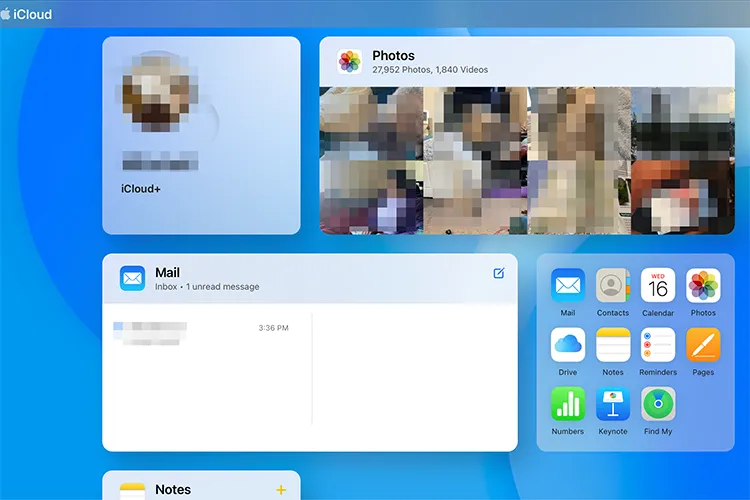
第 3 部分:如何透過檔案總管將資料從 iPhone 複製到筆記型電腦
對於照片和視頻,您通常可以透過 Windows 筆記型電腦上的文件資源管理器直接存取 iPhone 的相機膠卷,將 iPhone 視為可移動儲存裝置。
以下是手動將照片和影片從 iPhone 複製到筆記型電腦的方法:
步驟 1:使用 USB 連接線將 iPhone 連接到 Windows 筆記型電腦。然後解鎖 iPhone,並在出現提示時點擊「信任此電腦」。
步驟2:在筆記型電腦上開啟檔案總管。你的iPhone應該會出現在「此電腦」或「裝置和驅動器」下。雙擊它。
步驟3:前往“內部儲存”>“ DCIM ”,找到您的照片和視頻,並按日期將其整理到資料夾中。現在,將所需文件複製並貼上到筆記型電腦上的資料夾中。

第 4 部分:如何透過手機連結將 iPhone 資料傳輸到筆記型電腦
微軟的 Phone Link 應用程式(原名 Your Phone)讓 Windows 用戶將其 Android 或 iOS 裝置連接到電腦,以實現各種功能。您可以使用它來傳輸文件、撥打和接聽電話、回覆簡訊等。順便說一句,此應用程式需要 iOS 16.6 或更高版本。
以下是透過 Phone Link 將檔案從 iPhone 複製到筆記型電腦的方法:
步驟 1:確保您的 Windows 筆記型電腦上安裝了 Phone Link 應用程序,並且您的 iPhone 上安裝了「 Link to Windows 」應用程式(如果沒有,請從 App Store 下載)。
步驟2:在筆記型電腦上開啟Phone Link,選擇「 iPhone 」作為您的裝置。接下來,按照螢幕上的說明,使用二維碼或配對碼將您的iPhone與筆記型電腦配對。
步驟 3:連接後,您應該能夠透過拖放操作直接存取 iPhone 中的檔案並將其傳輸到筆記型電腦。

第 5 部分:如何透過電子郵件將資料從 iPhone 複製到筆記型電腦
對於小文件或少量文檔,透過電子郵件將其發送給自己是一種快速簡便的解決方案。使用此方法,您無需在裝置上安裝任何應用程式。但是,如果資料大小超過 25MB 或 50MB,則無法傳送。
步驟如下:
步驟1:在iPhone上開啟要傳輸的檔案或文件。點選“共享”圖示。
步驟2:從共用選項中選擇「郵件」。輸入您自己的電子郵件地址作為收件人,然後發送電子郵件。
步驟 3:在您的筆記型電腦上,開啟您的電子郵件用戶端或前往您的網路郵件,開啟您傳送的電子郵件,然後下載附件。
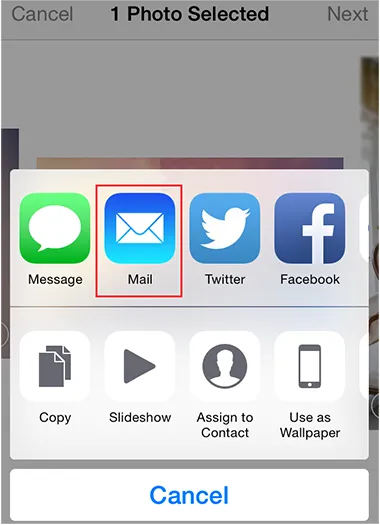
第 6 部分:如何透過 iTunes 將資料從 iPhone 傳輸到筆記型電腦
iTunes 主要是媒體播放器和管理工具,但它也可以用來備份整個 iPhone 或同步照片等特定檔案。此外,您還可以在筆記型電腦上存取備份文件,並查看其中的詳細內容。
以下是使用 iTunes 將照片從 iPhone 傳輸到筆記型電腦的方法:
步驟 1:在筆記型電腦上下載並安裝最新版本的iTunes ,然後使用 USB 連接線將 iPhone 連接到筆記型電腦。
第 2 步:啟動 iTunes。你的 iPhone 應該會出現在 iTunes 視窗中。然後點擊 iPhone 圖示。
步驟3:點選「檔案共用」選項,然後選擇要傳輸資料的應用程式。
步驟4:要將資料從iPhone傳輸到筆記型電腦,請在iTunes介面右側的清單中選擇所需的文件,點擊“儲存到”,然後選擇一個位置。然後點選「儲存到」。您的文件將儲存在筆記型電腦上。

第 7 部分:如何透過 AirDroid 將資料從 iPhone 移至筆記型電腦
AirDroid 是一款實用的工具,支援手機和電腦之間的無線檔案傳輸,並具備遠端管理功能。雖然 AirDroid 通常與 Android 系統配合使用,但它也支援 iOS 系統,但由於 Apple 的生態系統存在一些限制。
方法如下:
步驟 1:從 App Store 下載並安裝 AirDroid 應用程式到您的 iPhone 上。然後在您的筆記型電腦上下載並安裝該應用程式。
步驟2:註冊一個帳戶,並在兩台裝置上登入您的帳戶。此外,確保兩台裝置連接到同一個Wi-Fi網路。
步驟3:連接後,在iPhone上開啟應用程序,然後選擇「傳輸」標籤。然後選擇您的筆記型電腦設備。
步驟4:點擊“回形針”圖標,選擇“檔案”,選擇要從iPhone發送的資料。最後,點擊“發送”,即可在筆記型電腦上收到資料。

第 8 部分:有關將資料從 iPhone 傳輸到筆記型電腦的常見問題解答
問題 1:我可以使用藍牙將資料從我的 iPhone 發送到我的筆記型電腦嗎?
不可以,您無法使用藍牙將資料從 iPhone 發送到筆記型電腦。雖然藍牙可用於將 iPhone 連接到 AirPods 或揚聲器等配件,但通常無法使用標準藍牙檔案傳輸(例如藍牙檔案傳輸設定檔或 OBEX)將檔案直接從 iPhone 傳送至非 Apple 筆記型電腦(Windows 或舊款 Mac)。
Q2:如何將我的 iPhone 資料備份到我的筆記型電腦?
您可以使用 iTunes、Apple 裝置應用程式或 Finder 將 iPhone 資料備份到筆記型電腦。但是,這些選項不允許您存取筆記型電腦上的備份資料。如果您想在備份後直接在電腦上查看 iPhone 數據,可以使用 iReaShare iPhone Manager。
Q3:為什麼我的 iPhone 沒有顯示在筆記型電腦上?
- 確保您擁有最新版本的 iTunes(如果使用 Windows)。
- 檢查 USB 電纜是否正常運作。
- 確保您的筆記型電腦上安裝了必要的驅動程式(適用於 Windows)。
- 在 macOS 上,嘗試重新啟動 iPhone 和筆記型電腦,並確保裝置已解鎖並在透過 USB 連接時顯示信任提示。
- 如果您嘗試透過 iCloud 存取數據,請確保 iCloud 已正確設定。
結論
正如我們所探討的,有 7 種方法可以將資料從 iPhone 傳輸到筆記型電腦,每種方法都能滿足不同的需求和偏好。如果您想在傳輸 iPhone 數據之前預覽數據,並有效率地傳輸數據,請選擇iReaShare iPhone Manager 。此工具還為您提供資料備份和管理功能。
相關文章
如何將資料從 iPhone 傳輸到 Android:5 種強大的解決方案





























































